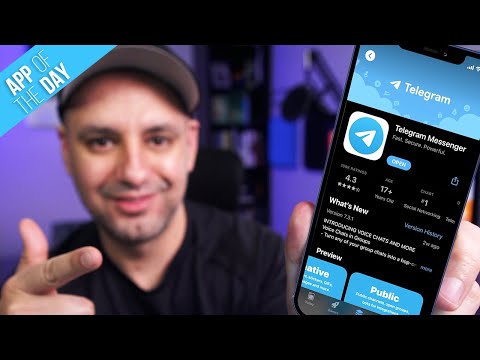Ez a wikiHow megtanítja, hogyan oszthatja meg hangját és videóját mindenkivel egy Skype csoportos csevegésben az Android segítségével.
Lépések

1. lépés: Nyissa meg a csoportos hívás meghívó linkjét
Keresse meg a csoporthíváshoz kapott meghívó linket, és koppintson rá. Ez arra kéri, hogy nyissa meg a linket a Skype -on.

2. lépés Érintse meg CSAK EGYSZER vagy MINDIG.
Bármelyik lehetőség elindítja a Skype alkalmazást, és megnyitja a csoportos csevegést.
- Ha kiválasztja CSAK EGYSZER, minden alkalommal meg kell kérnie, hogy válasszon ki egy alkalmazást, amikor megérinti vagy rákattint a Skype meghívó linkjére.
- Ha kiválasztja MINDIG, az összes Skype meghívási link automatikusan megnyitja a Skype alkalmazást az Androidon.

3. lépés. Érintse meg a kék telefon ikont a jobb felső sarokban
Ezzel hanghívást indít, és megosztja mikrofonját a csoportos csevegéssel. A csoport tagjai hallják a hangját, de nem látják a kameráját.

4. lépés. Érintse meg a kék kamera ikont a jobb felső sarokban
Ezzel elkezdi megosztani hangját és videóját a csoportos csevegéssel. A csoport minden tagja láthatja és hallhatja Önt.

5. lépés: Ha elkészült, érintse meg a piros gombot
Ezzel bezárja a kamerát és a mikrofont, és kilép a csoportos hívásból.